Ukladanie obrázkov do počítača v operačnom systéme Windows (Windows 8/Windows 8.1)
Identifikátor najčastejšej otázky: 8201955000
Dátum vydania: 19 októbra 2018
Riešenie:
Fotoaparát môžete pripojiť k počítaču pomocou kábla USB a do počítača s operačným systémom Windows uložiť obrázky bez toho, aby ste museli inštalovať dodatočné softvérové aplikácie. Nižšie sú vysvetlené postupy na pripojenie fotoaparátu k počítaču s operačným systémom Windows pomocou kábla USB (konektor fotoaparátu: Mini-B) a uloženie obrázkov do počítača.
DÔLEŽITÉ
- V závislosti od modelu fotoaparátu nemusí byť kábel USB dodaný s fotoaparátom.
- Ak nemáte kábel USB, zakúpte si ho samostatne.
POZNÁMKA
Pre kompaktné digitálne fotoaparáty sú k dispozícii nasledujúce dva typy káblov USB:
* Ďalšie informácie o typoch káblov USB, ktoré môžete so svojím fotoaparátom použiť, nájdete v návode na používanie fotoaparátu.
- koncovka pre fotoaparát: Mini-B (IFC-400PCU),
- koncovka pre fotoaparát: Micro-B (IFC-600PCU).
Pre používateľov systému Windows 8
1. Pripojte konektor <DIGITAL> fotoaparátu k portu USB na počítači pomocou kábla USB.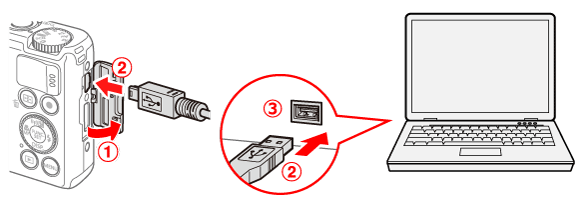
 Konektor <DIGITAL> (fotoaparát)
Konektor <DIGITAL> (fotoaparát) Kábel USB
Kábel USB Port USB (počítač)
Port USB (počítač)
DÔLEŽITÉ
- Príklad je ilustrovaný na fotoaparáte PowerShot S200. Poloha a tvar obslužných tlačidiel, zobrazených obrazoviek a položiek nastavení sa môžu odlišovať podľa toho, ktorý z modelov používate.
2. Stlačením vypínača zapnite fotoaparát.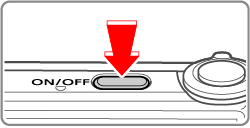
POZNÁMKA
- Ak sa spustí aplikácia na ukladanie snímok, napr. CameraWindow, zatvorte ju.
- V závislosti od modelu fotoaparátu dôjde po vytvorení spojenia medzi fotoaparátom a počítačom k automatickému zapnutiu fotoaparátu.
3. Kliknite na okno zobrazené v pravom hornom rohu obrazovky.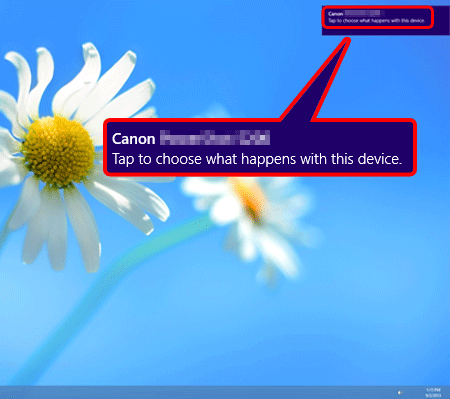
4. Kliknite na [Import photos and videos/Importovať fotografie a videá].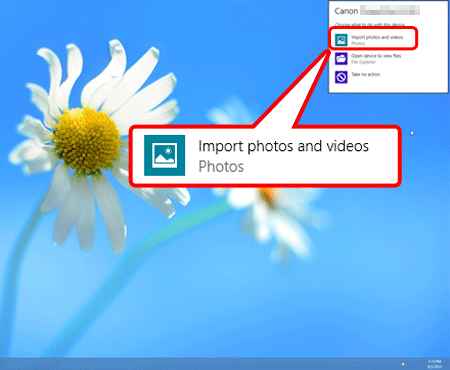
POZNÁMKA
- Obrazovky uvedené v kroku 3 a 4 sa zobrazia len pri prvom pripojení.
5. Zobrazí sa nasledujúca obrazovka.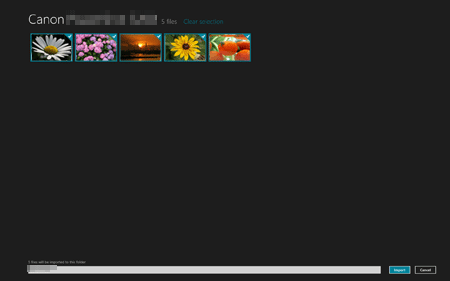
6. Do poľa  zadajte názov priečinka, do ktorého chcete uložiť obrázky, a potom kliknutím na položku [Import/Importovať]
zadajte názov priečinka, do ktorého chcete uložiť obrázky, a potom kliknutím na položku [Import/Importovať]  importujte všetky obrázky.
importujte všetky obrázky.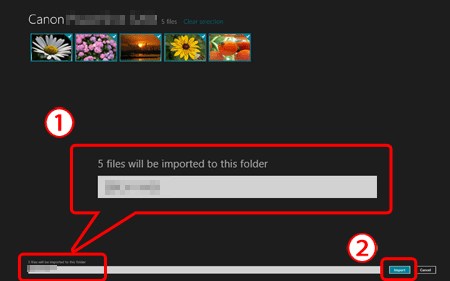
REFERENCIA
Ak chcete vybrať obrázky a importovať ich individuálne:
1. Kliknite na položku [Clear selection/Zrušiť výber]
 a potom začiarknite
a potom začiarknite  požadované obrázky.
požadované obrázky.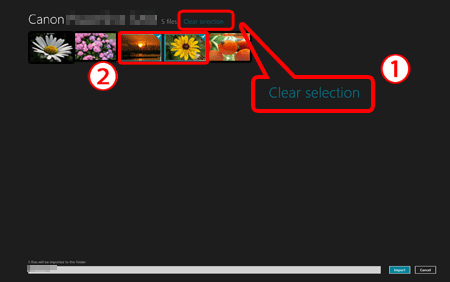
2. Do poľa
 zadajte názov priečinka, do ktorého chcete uložiť obrázky, a potom kliknite na položku [Import/Importovať]
zadajte názov priečinka, do ktorého chcete uložiť obrázky, a potom kliknite na položku [Import/Importovať]  .
.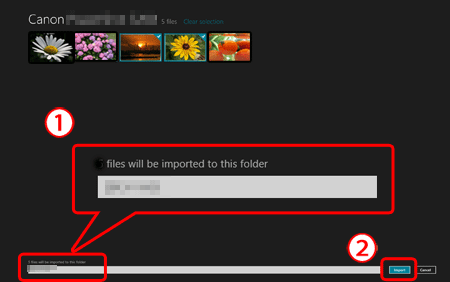
7. Zobrazí sa nasledujúca obrazovka.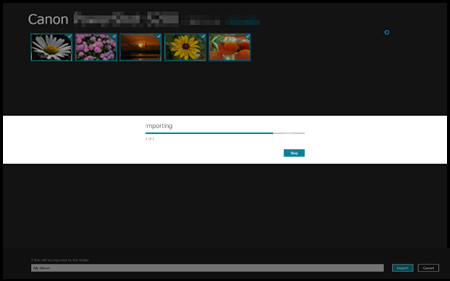
8. Po zobrazení správy [Done/Hotovo] kliknite na možnosť [Open folder/Otvoriť priečinok].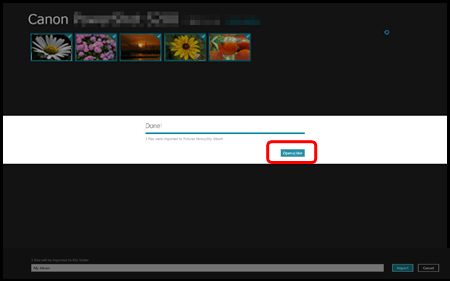
9. Zobrazí sa nasledujúca obrazovka s importovanými obrázkami.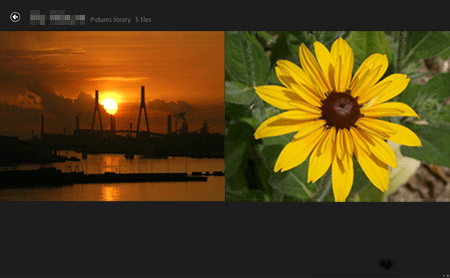
Týmto ukončíte postup importu obrázkov do PC.
POZNÁMKA
Pre softvérové aplikácie môžete zmeniť nastavenia funkcie [AutoPlay/Automatické prehrávanie] (automatické spustenie).
Ak nechcete, aby sa softvérové aplikácie spúšťali automaticky, zmeňte nastavenia funkcie [AutoPlay/Automatické prehrávanie] podľa nižšie uvedeného postupu.
1. Kurzorom myši prejdite do pravej dolnej časti obrazovky
 . Po zobrazení lišty s kľúčovými tlačidlami prejdite kurzorom myši hore a vyberte položku [Settings/Nastavenia]
. Po zobrazení lišty s kľúčovými tlačidlami prejdite kurzorom myši hore a vyberte položku [Settings/Nastavenia]  . Potom zvoľte [Control Panel/Ovládací panel]
. Potom zvoľte [Control Panel/Ovládací panel]  .
.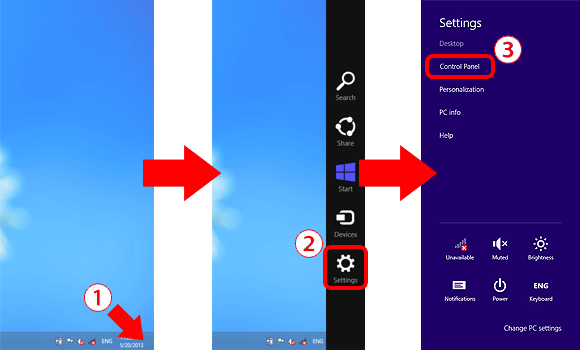
2. Vyberte položku [Hardware and Sound/Hardvér a zvuk].
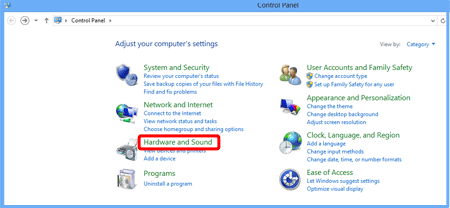
3. Vyberte položku [AutoPlay/Automatické prehrávanie].
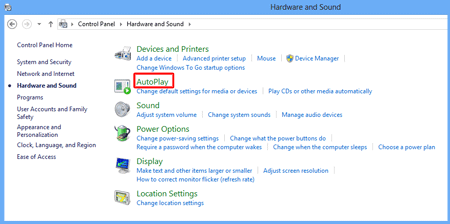
4. V rozbaľovacej ponuke na pravej strane položky [Devices/Zariadenia] vyberte [Import photos and videos (Photos)/Importovať fotografie a videá (Fotografie)]
 a potom kliknite na [Save/Uložiť]
a potom kliknite na [Save/Uložiť]  .
.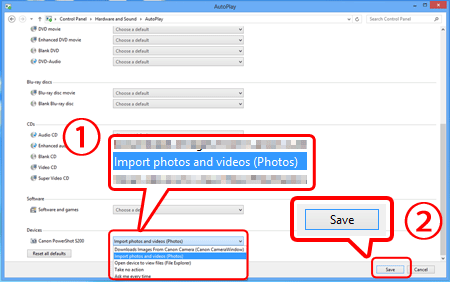
Týmto dokončíte zmenu nastavení automatického prehrávania.
Pre používateľov systému Windows 8.1
1. Pripojte konektor <DIGITAL> fotoaparátu k portu USB na počítači pomocou kábla USB.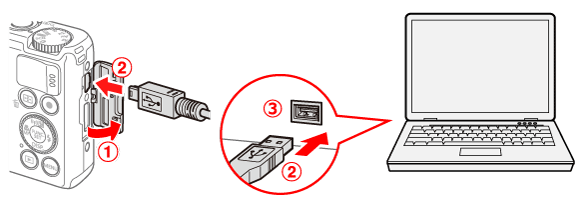
 Konektor <DIGITAL> (fotoaparát)
Konektor <DIGITAL> (fotoaparát) Kábel USB
Kábel USB Port USB (počítač)
Port USB (počítač)
DÔLEŽITÉ
- Príklad je ilustrovaný na fotoaparáte PowerShot S200. Poloha a tvar obslužných tlačidiel, zobrazených obrazoviek a položiek výberov sa môže odlišovať podľa toho, ktorý z modelov používate.
2. Stlačením vypínača zapnite fotoaparát.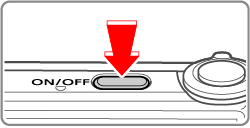
POZNÁMKA
- Ak sa spustí aplikácia na ukladanie snímok, napr. CameraWindow, zatvorte ju.
- V závislosti od modelu fotoaparátu dôjde po vytvorení spojenia medzi fotoaparátom a počítačom k automatickému zapnutiu fotoaparátu.
3. Kliknite na okno zobrazené v pravom hornom rohu obrazovky.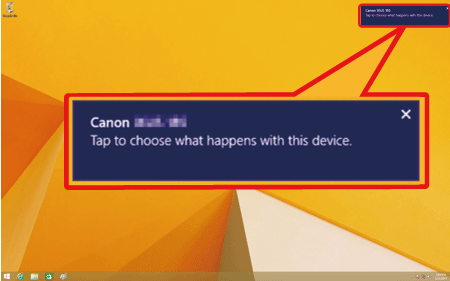
4. Kliknite na [Import photos and videos/Importovať fotografie a videá].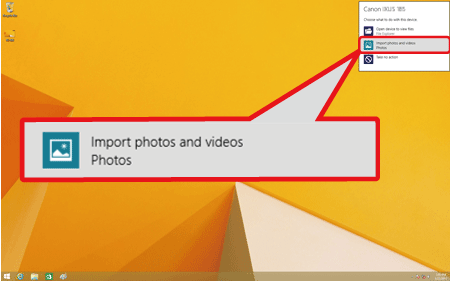
POZNÁMKA
Obrazovky uvedené v kroku 3 a 4 sa zobrazia len pri prvom pripojení.
5. Zobrazí sa nasledujúca obrazovka.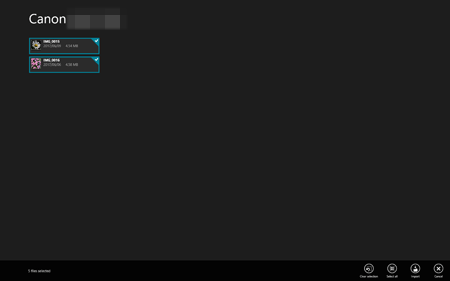
6. Vyberte obrázky, ktoré chcete uložiť  , a kliknutím na položku [Import/Importovať]
, a kliknutím na položku [Import/Importovať]  začnite ukladať obrázky.
začnite ukladať obrázky.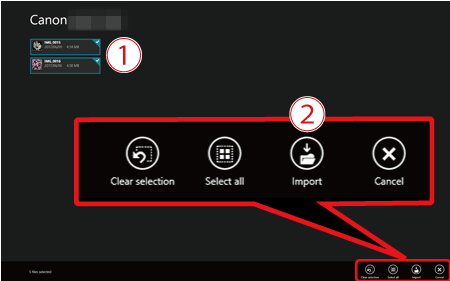
7. Zobrazí sa nasledujúca obrazovka s importovanými obrázkami.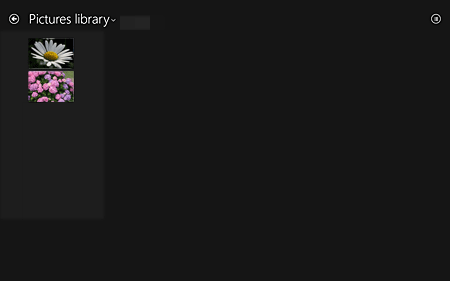
POZNÁMKA
Pre softvérové aplikácie môžete zmeniť nastavenia funkcie [AutoPlay/Automatické prehrávanie] (automatické spustenie).
Ak nechcete, aby sa softvérové aplikácie spúšťali automaticky, zmeňte nastavenia funkcie [AutoPlay/Automatické prehrávanie] podľa nižšie uvedeného postupu.
1. Kurzorom myši prejdite do pravej dolnej časti obrazovky
 . Po zobrazení lišty s kľúčovými tlačidlami prejdite kurzorom myši hore a vyberte položku [Settings/Nastavenia]
. Po zobrazení lišty s kľúčovými tlačidlami prejdite kurzorom myši hore a vyberte položku [Settings/Nastavenia]  . Potom zvoľte [Control Panel/Ovládací panel]
. Potom zvoľte [Control Panel/Ovládací panel]  .
.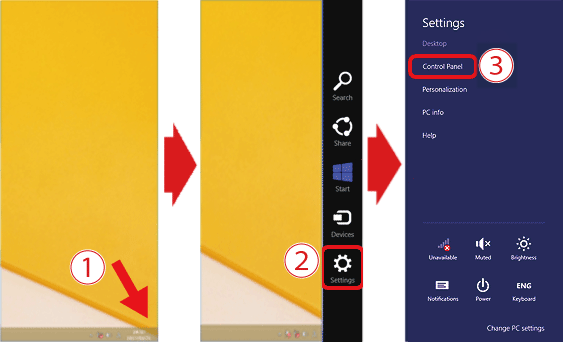
2. Vyberte položku [Hardware and Sound/Hardvér a zvuk].
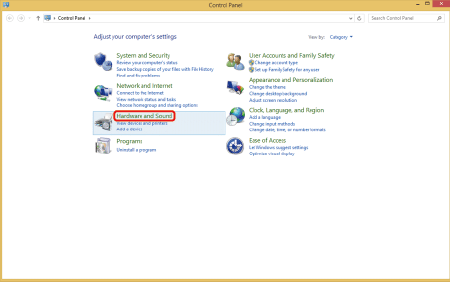
3. Vyberte položku [AutoPlay/Automatické prehrávanie].
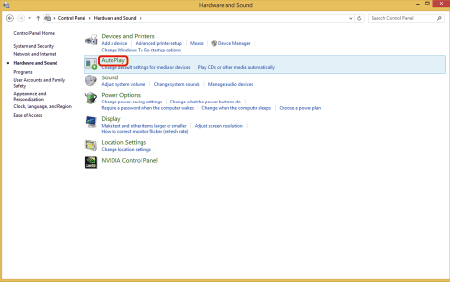
4. V rozbaľovacej ponuke na pravej strane položky [Devices/Zariadenia] vyberte [Import photos and videos (Photos)/Importovať fotografie a videá (Fotografie)]
 a potom kliknite na [Save/Uložiť]
a potom kliknite na [Save/Uložiť]  .
.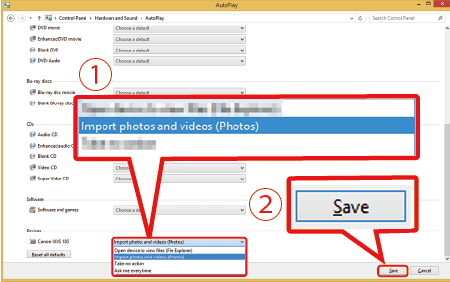
Týmto dokončíte zmenu nastavení automatického prehrávania.
Použiteľné modely
- DIGITAL IXUS 870 IS
- Digital IXUS 100 IS
- Digital IXUS 110 IS
- Digital IXUS 120 IS
- Digital IXUS 200 IS
- Digital IXUS 30
- Digital IXUS 40
- Digital IXUS 400
- Digital IXUS 430
- Digital IXUS 50
- Digital IXUS 500
- Digital IXUS 55
- Digital IXUS 60
- Digital IXUS 65
- Digital IXUS 70
- Digital IXUS 700
- Digital IXUS 75
- Digital IXUS 750
- Digital IXUS 80 IS
- Digital IXUS 800 IS
- Digital IXUS 82 IS
- Digital IXUS 85 IS
- Digital IXUS 850 IS
- Digital IXUS 860 IS
- Digital IXUS 90 IS
- Digital IXUS 900 Ti
- Digital IXUS 95 IS
- Digital IXUS 950 IS
- Digital IXUS 960 IS
- Digital IXUS 970 IS
- Digital IXUS 980 IS
- Digital IXUS 990 IS
- Digital IXUS II
- Digital IXUS IIs
- Digital IXUS Wireless
- Digital IXUS i
- Digital IXUS i zoom
- Digital IXUS i5
- Digital IXUS i7 zoom
- IXUS 1000 HS
- IXUS 105
- IXUS 1100 HS
- IXUS 115 HS
- IXUS 125 HS
- IXUS 130
- IXUS 132
- IXUS 133
- IXUS 135
- IXUS 140
- IXUS 145
- IXUS 150
- IXUS 155
- IXUS 160
- IXUS 170
- IXUS 175
- IXUS 177
- IXUS 180
- IXUS 182
- IXUS 185
- IXUS 190
- IXUS 210
- IXUS 220 HS
- IXUS 230 HS
- IXUS 240 HS
- IXUS 255 HS
- IXUS 265 HS
- IXUS 275 HS
- IXUS 285 HS
- IXUS 300 HS
- IXUS 310 HS
- IXUS 500 HS
- IXUS 510 HS
- PowerShot A1000 IS
- PowerShot A1100 IS
- PowerShot A1200
- PowerShot A1300
- PowerShot A1400
- PowerShot A2000 IS
- PowerShot A2200
- PowerShot A2300
- PowerShot A2400 IS
- PowerShot A2500
- PowerShot A2550
- PowerShot A2600
- PowerShot A300
- PowerShot A310
- PowerShot A3100 IS
- PowerShot A3200 IS
- PowerShot A3300 IS
- PowerShot A3400 IS
- PowerShot A3500 IS
- PowerShot A400
- PowerShot A4000 IS
- PowerShot A430
- PowerShot A460
- PowerShot A470
- PowerShot A480
- PowerShot A495
- PowerShot A510
- PowerShot A520
- PowerShot A530
- PowerShot A540
- PowerShot A550
- PowerShot A560
- PowerShot A570 IS
- PowerShot A580
- PowerShot A590 IS
- PowerShot A60
- PowerShot A610
- PowerShot A620
- PowerShot A630
- PowerShot A640
- PowerShot A650 IS
- PowerShot A70
- PowerShot A700
- PowerShot A710 IS
- PowerShot A720 IS
- PowerShot A75
- PowerShot A80
- PowerShot A810
- PowerShot A85
- PowerShot A95
- PowerShot D10
- PowerShot D20
- PowerShot D30
- PowerShot E1
- PowerShot G1 X
- PowerShot G1 X Mark II
- PowerShot G1 X Mark III
- PowerShot G10
- PowerShot G11
- PowerShot G12
- PowerShot G15
- PowerShot G16
- PowerShot G3 X
- PowerShot G5
- PowerShot G5 X
- PowerShot G6
- PowerShot G7
- PowerShot G7 X
- PowerShot G7 X Mark II
- PowerShot G9
- PowerShot G9 X
- PowerShot G9 X Mark II
- PowerShot N
- PowerShot N100
- PowerShot N2
- PowerShot Pro1
- PowerShot S1 IS
- PowerShot S100
- PowerShot S110
- PowerShot S120
- PowerShot S2 IS
- PowerShot S200
- PowerShot S3 IS
- PowerShot S5 IS
- PowerShot S50
- PowerShot S60
- PowerShot S70
- PowerShot S80
- PowerShot S90
- PowerShot S95
- PowerShot SX1 IS
- PowerShot SX10 IS
- PowerShot SX100 IS
- PowerShot SX110 IS
- PowerShot SX120 IS
- PowerShot SX130 IS
- PowerShot SX150 IS
- PowerShot SX160 IS
- PowerShot SX170 IS
- PowerShot SX20 IS
- PowerShot SX200 IS
- PowerShot SX210 IS
- PowerShot SX230 HS
- PowerShot SX240 HS
- PowerShot SX260 HS
- PowerShot SX270 HS
- PowerShot SX280 HS
- PowerShot SX30 IS
- PowerShot SX40 HS
- PowerShot SX400 IS
- PowerShot SX410 IS
- PowerShot SX420 IS
- PowerShot SX430 IS
- PowerShot SX432 IS
- PowerShot SX50 HS
- PowerShot SX500 IS
- PowerShot SX510 HS
- PowerShot SX520 HS
- PowerShot SX530 HS
- PowerShot SX60 HS
- PowerShot SX600 HS
- PowerShot SX610 HS
- PowerShot SX620 HS
- PowerShot SX70 HS
- PowerShot SX700 HS
- PowerShot SX710 HS
- PowerShot SX720 HS
- PowerShot SX730 HS
- PowerShot SX740 HS
- PowerShot TX1